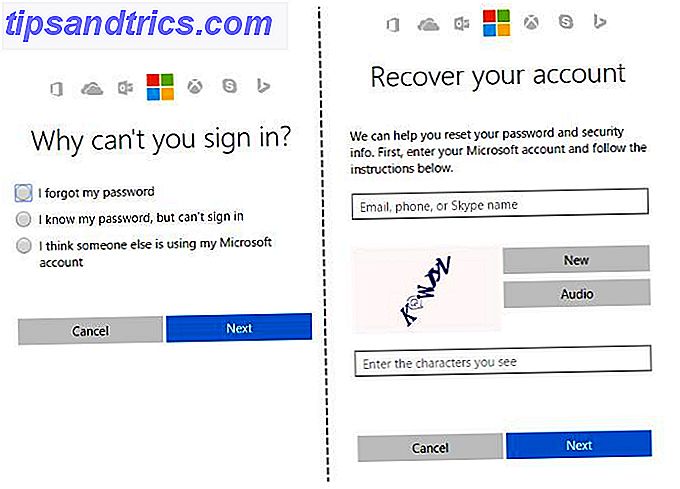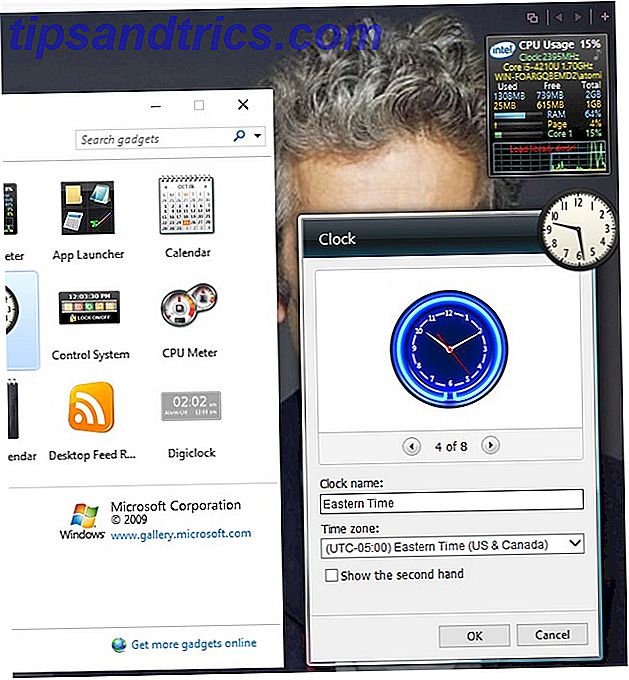Linux er det ofte ignorerede tredje hjul til Windows og Mac. Ja, i løbet af det sidste årti har open source-operativsystemet fået en masse trækkraft, men det er stadig langt fra at blive betragtet som populær. Men selvom det kan være sandt, tjener Linux stadig nye konvertitter hver dag. Vil du være med i dem?
Linux er det ofte ignorerede tredje hjul til Windows og Mac. Ja, i løbet af det sidste årti har open source-operativsystemet fået en masse trækkraft, men det er stadig langt fra at blive betragtet som populær. Men selvom det kan være sandt, tjener Linux stadig nye konvertitter hver dag. Vil du være med i dem?
Lærings kurven for Linux er, hvad der afskyr de fleste brugere fra at prøve det i første omgang. Det kan være en traumatisk oplevelse at skulle gå fra et GUI-baseret operativsystem som Windows eller Mac til en, der kræver kommandolinjefiddling. Men hvis du kan komme over den første vanskeligheder, kan du opleve, at Linux er overraskende robust.
Hvis du vil have et crash kursus på alt, hvad der er Linux, har vi en stor Linux nybegynder guide, der vil lære dig alt hvad du behøver at vide. For resten af jer, der bare vil have et kort overblik over nogle vigtige kommandoer, du burde vide, er nedenstående liste alt, hvad du skal bruge.
Newbie Commands
cd - Ændrer den aktuelle arbejdsmappe i kommandolinjekonsollen.
exit - Afslutter det nuværende program, afslutter den nuværende kommandolinjeterminal eller logger dig ud af et Unix-netværk afhængigt af konteksten.
kill - Afslutter den angivne løbeproces. Linux-versionen af Windows '"End Process" i task manager.
ls - Indtast alt indholdet i en bestemt mappe. Hvis der ikke er angivet nogen mappe, vil den bruge den aktuelle mappe.
mand - Der er en løbende gag i Linux-samfundet, at mennesket er den eneste kommando, du skal vide. Det står for manuel, og det giver dig detaljerede oplysninger om kommandoer og aspekter af Linux.
pwd - Viser den aktuelle arbejdsmappe for kommandolinjeterminalen. God til, når du har mistet styr på, hvor du er i dit system.
genstart - Straks stopper alle løbende processer, lukker systemet ned og genstarter.
shutdown - Stopper alle løbende processer og slukker for systemet. Parametre kan angives for at udstede forsinket afbrydelse eller afbrydelse på et bestemt tidspunkt.
sudo - Kører kommandoer som root, hvilket betyder ingen begrænsninger på grund af tilladelser.

Systemoplysninger
dato - Udskriver den aktuelle systemdato og tid. Specificerede parametre kan ændre formatet for output.
df - Rapporterer diskpladsforbruget til filsystemet.
værtsnavn - Viser navnet på det aktuelle værtssystem.
ps - Viser oplysninger om alle de processer, der aktuelt kører på systemet.
kvote - Viser diskgrænser og nuværende diskbrug for en bestemt bruger. Nyttig, når der er flere brugere, der er tildelt et bestemt system.
top - Viser alle de øverste processer i systemet, som standard sorteret efter CPU-brug.
oppetid - Rapporterer, hvor længe systemet har kørt siden sidste boot. Ekstremt nyttigt til servere.

Filhåndtering
bzip2 - Komprimerer specificeret indhold til et .bz2 arkiv eller uddrag fra et .bz2 arkiv afhængigt af parametre.
chmod / chown - Ændrer adgangsrettighederne for en eller flere filer ( chmod ) eller ændrer ejerskabet af en bestemt fil til en ny bruger ( chown ). Kun brugere med tilladelse eller ejerskab til en fil kan ændre filens tilladelser eller ejerskab.
cp - Kopierer filer til en ny placering med et nyt navn afhængigt af parametrene. Kan også kopiere mapper, uanset om det er rekursivt (indeholder alle undermapper) eller ej.
find / locate - Søger systemet, der starter ved en bestemt mappe og matcher alle filer inden for den pågældende placering til et sæt betingelser, der er fastsat af kommandoparametrene. Meget nyttigt til hurtigt at finde bestemte filer.
grep - Søg gennem alle filerne på et bestemt sted, og forsøger at finde filer, der indeholder linjer, der matcher en given streng. Returnerer en liste over alle de filer, der scorede en kamp.
installer - Bruges sammen med Makefiles til at kopiere filer fra et sted til systemet. Ikke forveksles med at installere pakker fra et softwarelager.
mkdir / rmdir - Opretter en mappe ( mkdir ) eller sletter en bestemt mappe ( rmdir ). Kataloger kan kun oprettes og slettes i mapper, som du har tilladelse til.
mv - Flytter filer og mapper til et andet sted. Kan bruges til at omdøbe filer og mapper ved at holde deres kilder og destinationer ens.
åben - Åbner en bestemt fil ved hjælp af standard systemprogrammet for filer af dens type.
rm - Fjern og fjern mappe. Bruges til at slette filer og mapper fra systemet, hvad enten det er ad gangen eller i batch.
tjære - Opretter et .tar-arkiv eller ekstrakter fra et .tar-arkiv afhængigt af angivne parametre.
zip / unzip - Opretter et .zip arkiv eller ekstrakter fra et .zip arkiv afhængigt af angivne parametre.

Andre bemærkelsesværdige kommandoer
apt-get - Advanced Packaging Tool. Brug denne kommando til at installere, fjerne og konfigurere softwarepakker på dit system. For en menubaseret version skal du bruge aptitude- kommandoen. Tilgængelig på Debian-baserede Linux-distributioner.
ftp / sftp - Forbindes til en ekstern FTP-server for at downloade flere filer.
wget - Overfører filer fra internettet på den angivne webadresse til dit system.
yum - Yellowdog Updater, ændret. En open source pakke manager bruges til nemt at installere software pakker fra repositories. Tilgængelig på RPM-kompatible Linux-distributioner.
emacs - En af de mest kendte tekstredaktører på Unix-lignende systemer.
nano - En nybegyndervenlig kommandolinje tekst editor, der bruger tastaturgenveje til at simulere menuer.
vim - Vim er efterfølgeren til Vi, som begge er kommandolinjedirektører til Unix-lignende systemer. Selvom Vim er populær, bruger den ikke menuer eller ikoner til dens grænseflade, så det har ry for at være nybegyndervenlig.
Billedkreditter: Folder Via Shutterstock, System Via Shutterstock